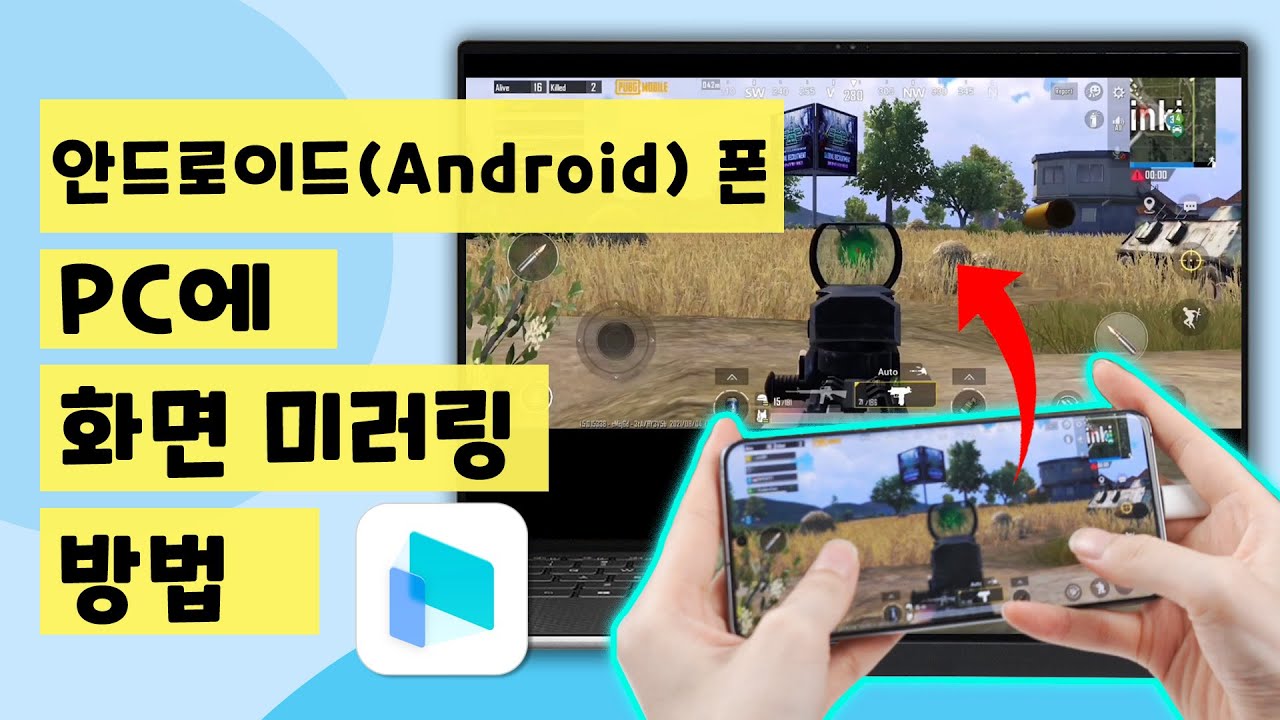이비스 페인트는 단순히 그림을 그리는 것 이외에도, 만화 그리기에 최적화된 기능을 다수 포함하고 있는 앱입니다. 스크린톤, 프레임 나누기, 텍스트 입력 도구 등 어지간한 PC용 드로잉 프로그램에 비해 밀리지 않는 기능을 자랑하고 있습니다. 그래서 이비스 페인트를 PC 버전으로 이용하고 싶어하는 분들도 있는데요, 이번에는 스마트폰/태블릿 화면공유 프로그램인 아이마이폰 미러투, 또는 앱플레이어 블루스택을 이용해 PC에서도 편리하게 사용 경험을 이어나가는 법을 알아보려 합니다.
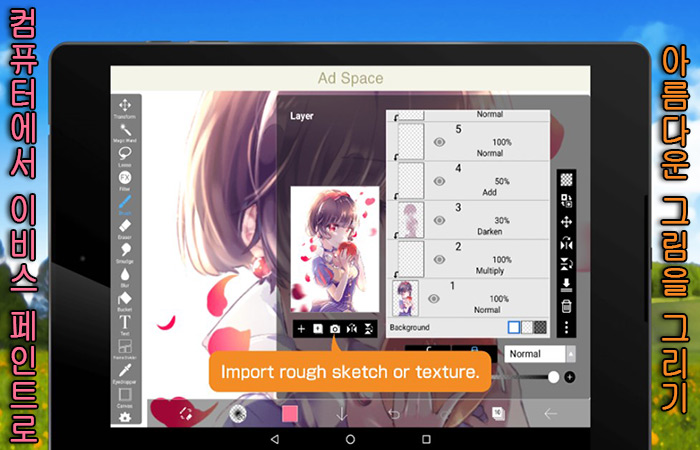
1 부: 아이마이폰 미러투를 이용해 PC에서 이비스 페인트 사용하기
스마트폰/태블릿 화면공유 프로그램 아이마이폰 미러투는 모바일 기기의 앱 화면을 컴퓨터로 공유해 주는 역할을 합니다. 그래서 PC에서 별도의 추가 설정 없이 이용 환경을 이어갈 수 있다는 장점이 있지요. 그리고, 모바일 장치에서 디지타이저를 지원한다면 이를 그대로 이용할 수 있다는 차별점도 가지고 있습니다.
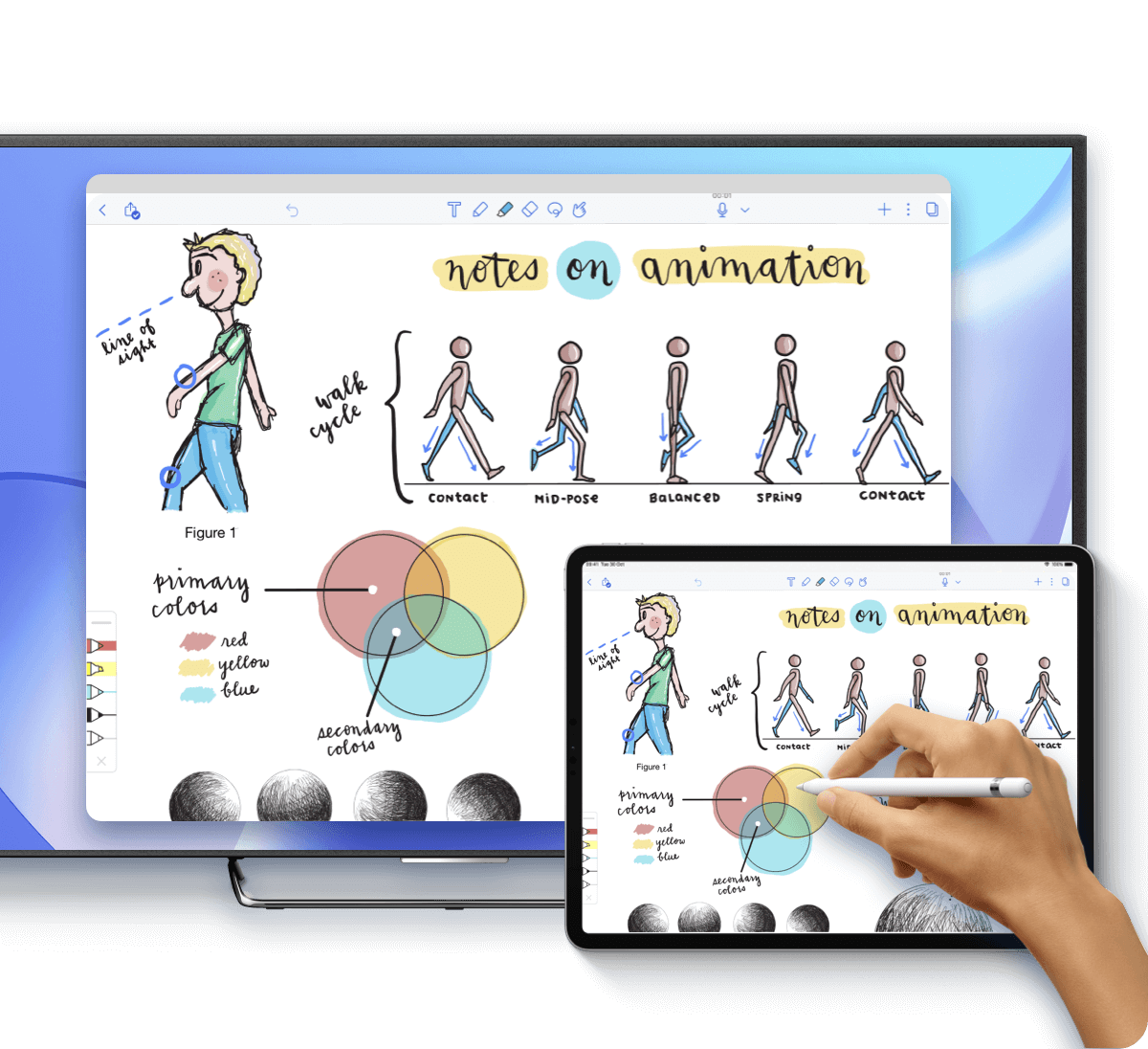
주요 기능
- 화면 미러링, 화면 녹화, 캡처, 키보드 매핑 등 다양한 기능이 있습니다.
- 그림을 그리면서 화면을 스트리밍하거나 녹화할 수 있습니다.
- Android 6.0 및 이상, iOS 7 및 이상, macOS 10.15 - 15, win 7 - 11 지원됩니다.
사용 단계:
단계 1.아이마이폰 미러투를 실행합니다. USB 케이블로 스마트폰(예시: 안드로이드폰)을 PC에 연결한 다음, USB 사용 용도를 파일 전송으로 골라주는 것으로 시작합니다.
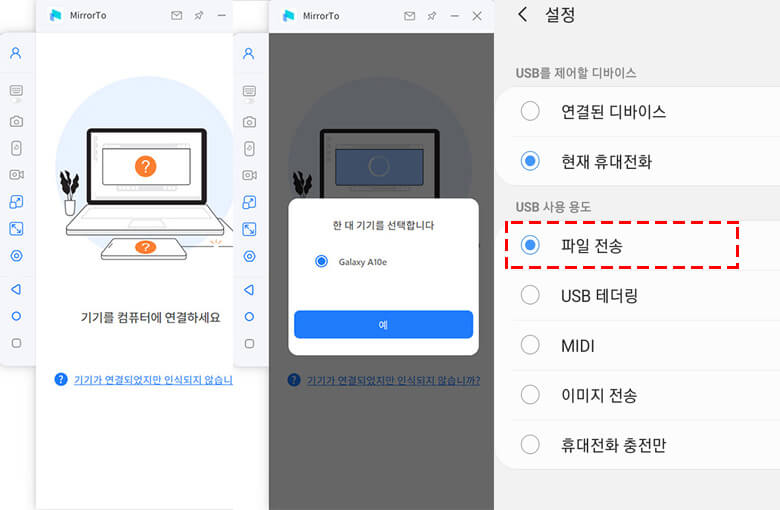
단계 2.기기의 설정 > 휴대전화 정보 > 소프트웨어 정보 > 빌드 번호 메뉴를 7번 클릭하여 개발자 옵션에 들어가고 USB 디버깅을 활성화합니다.
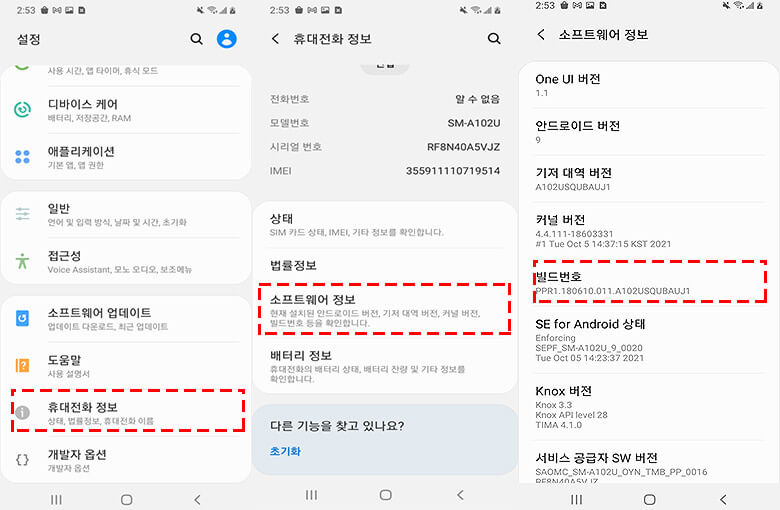
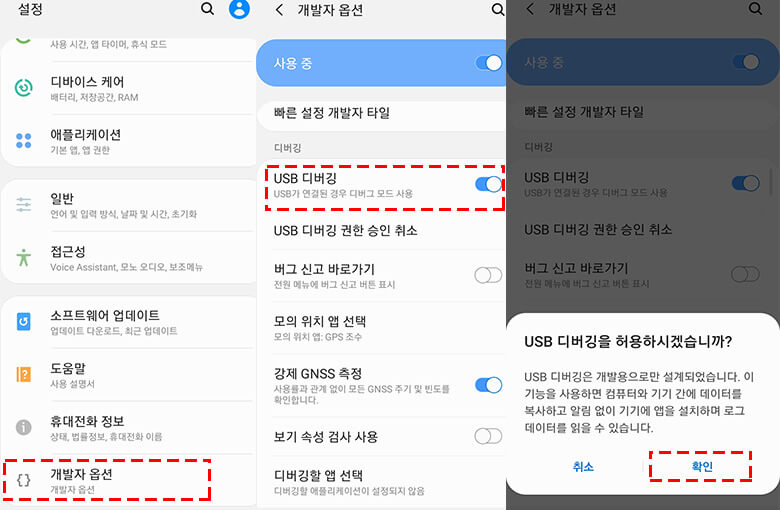
단계 3.미러투에 권한을 부여하고 화면 공유 시작합니다.
단계 4.모든 작업이 끝나면 기존에 사용했던 이비스 페인트를 실행해 PC 화면을 보며 작업할 수 있게 됩니다. PC에서 작업하고 싶다면 마우스 아이콘을 클릭하여 마우스 제어 기능을 활성화하면 됩니다.
이 방법의 장점은 모바일 기기에서 모든 작업을 처리하기 때문에 PC 부하가 적고, 기기의 작업물을 그대로 이어서 작업할 수 있다는 점입니다. 단점으로는 기기가 옆에 없으면 이용할 수 없다는 점인데, 이런 경우는 드문 편이라 크게 타격이 있지는 않을 듯하네요.
위의 사용법으로 잘 작동하지 않으면 아래 안내 동영상을 참고해서 그대로 따라해 주시면 됩니다.
2 부: 블루스택을 이용하여 이비스 페인트를 다운로드하기
위 방법 이외에도, 블루스택을 이용한다면 PC에서 별개의 이비스 페인트를 다운로드해 이용할 수 있습니다.
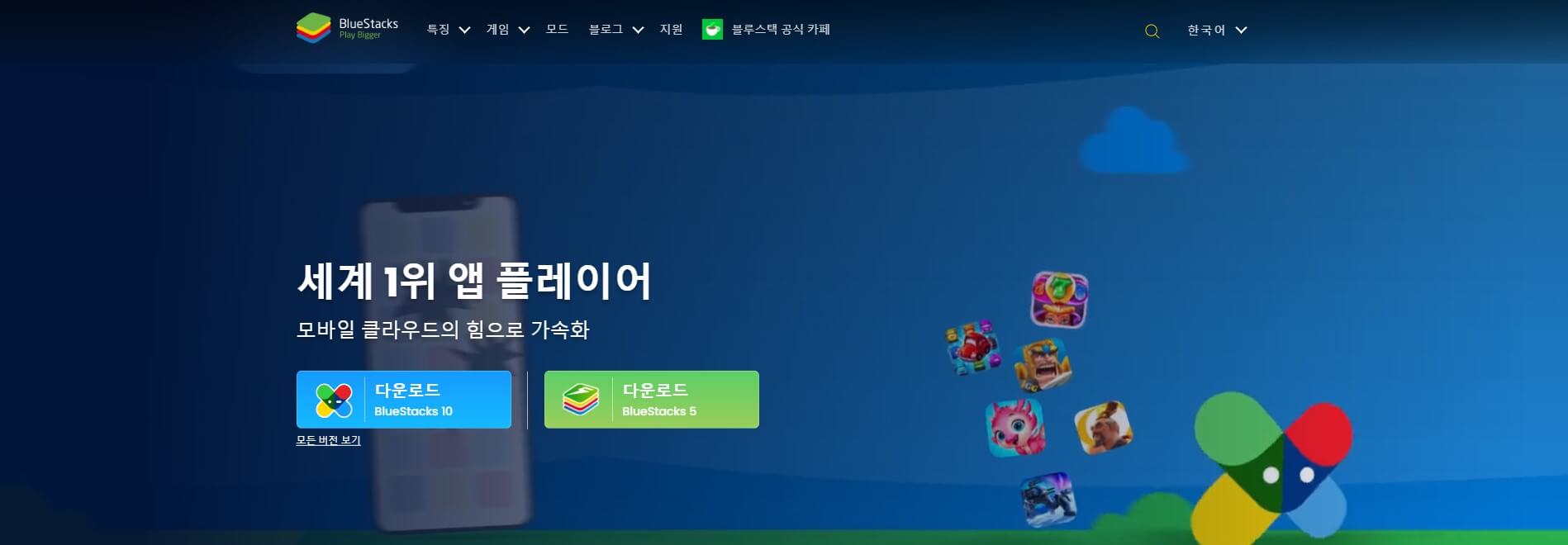
사용 단계:
단계 1.블루스택 홈페이지에서 프로그램 다운로드하여 설치합니다 .
단계 2.블루스택을 실행하여 검색 상자에서 이비스 페인트를 입력한 뒤 설치해 주시면 됩니다. 블루스택 기본 설정으로 원활하게 앱을 작동되지 않을 수 있으니, 설정에서 리소스 조절을 통해 최적 세팅을 알아내는 과정이 필요합니다.
이 방법은 별개의 프로그램을 이용하기 때문에 모바일 기기가 옆에 없어도 이용할 수 있다는 장점이 있지만, 작업 환경 공유가 불가능해 밖에서 핸드폰이나 태블릿으로 작업하던 작업물을 PC에서 이어 작업할 수 없다는 단점이 있습니다.
또한, 블루스택을 이용할 경우 반응 속도가 일정하지 않기 때문에 드로잉이 매끄럽지 않거나, 한 박자 늦어지는 경우가 있기 때문에 정교한 적업을 이용하기 힘들다는 단점도 있습니다.
결론
이비스 페인트 PC 사용하는 법은 위와 같이 화면 공유와 앱플레이어로 나눌 수 있다고 봅니다. 정교한 작업과 함께, 모바일 기기에서의 작업 경험을 이어나가는 걸 원하신다면 아이마이폰 미러투를 이용하는 걸 추천드리며, 단순한 작업과 PC에서만 사용하는 걸 고려하신다면 블루스택을 이용하셔도 무방하겠습니다.